همراه داشتن توانایی برای تبدیل فیلم های مورد علاقه خود را، شما همچنین Kigo مبدل ویدئویی برای مک و ویندوز برای دانلود فیلم از برخی از محبوب ترین وب سایت استفاده کنید. ، Kigo مبدل ویدئویی برای مک و ویندوز گزینه افزار اضافه شده است. این به شما می دهد توانایی تبدیل ویدیو بر روی دی وی دی رایت. شامل فرمت های است که آن را پشتیبانی MPEG ویدئویی MP4 آوی و بسیاری دیگر. به دانلود ویدئو می آید، شما می توانید سایت های مانند یوتیوب، فیس بوک و گوگل ویدئو دانلود میلیون فیلم های مختلف ببینید. این برنامه به تمام فرمت های ویدیویی معروف پشتیبانی می کند.
- بخش 1. مراحل برای تبدیل فیلم ها در مبدل Kigo برای مک و ویندوز
- قسمت 2. بهترین جایگزین تبدیل ویدئو Kigo - iSkysoft iMedia لوکس تبدیل
بخش 1. مراحل برای تبدیل فیلم ها در مبدل Kigo
مرحله 1: اضافه کردن پرونده ها. هنگامی که شما نرم افزار نصب شده و برنامه های باز، شما را ببینید که دو دکمه در پایین به "افزودن پرونده" یا "اضافه کردن دی وی دی" وجود دارد. شما همچنین باید توانایی به سادگی گرفتن رسانه ها از یک پوشه یا هر مکان دیگر و آن را بر روی صفحه نمایش بکشید.
مرحله 2: تعیین مشخصات کلیپ. در سمت راست صفحه بخش "مشخصات" وجود دارد. این قالب که می خواهید پرونده های خود را برای تبدیل به است. اگر بیش از یک فایل در زمان تبدیل می شوند هر فایل تبدیل به فرمت است که شما را انتخاب کنید. رمزگذاری و رمزگشایی از فرمت های مختلف صوتی و تصویری با نرم افزار مانند پی سی Archos PSP آی فون, آی پاد, تلویزیون اپل پشتیبانی می شوند و غیره.
مرحله 3: تنظیم خروجی. قدم بعدی شما این است که به مقصد برای فایل های خود را هنگامی که آن را تبدیل. "خروجی محل--" انتخاب پوشه برای باز کردن لیست قطره، و سپس انتخاب کنید "را انتخاب کنید..." سپس، شما می توانید پوشه را انتخاب کنید. به طور پیش فرض، فایل تبدیل شده به کاربران/فیلم/Kigo تبدیل ویدیو نهایی خواهد شد. این مکان را می شود با انتخاب "آشکار یاب" را در منوی باز شده است.
قدم 4: تبدیل. بعد از اینکه پرونده ها و تنظیمات قالب و خروجی، شما "تبدیل فوری" که در پایین گوشه سمت راست صفحه کلیک کنید. این همه فایل های خود را از لیست اصلی به لیست زیر کار انتظار تبدیل حرکت می کند. در حالی که فایل های باقی مانده در صف در همان زمان تبدیل با فایل اول آغاز می شود. هنگامی که تبدیل شده فایل، آن را از لیست کار انتظار تبدیل حذف. در لیست وظیفه تاریخ تبدیل می توانید فایل های همه تکمیل شده را مشاهده.
توجه داشته باشید: مبدل برای اولین بار با استفاده از آن نیاز دارد که نرم افزار حافظه پنهان قلم اطلاعات در کامپیوتر.
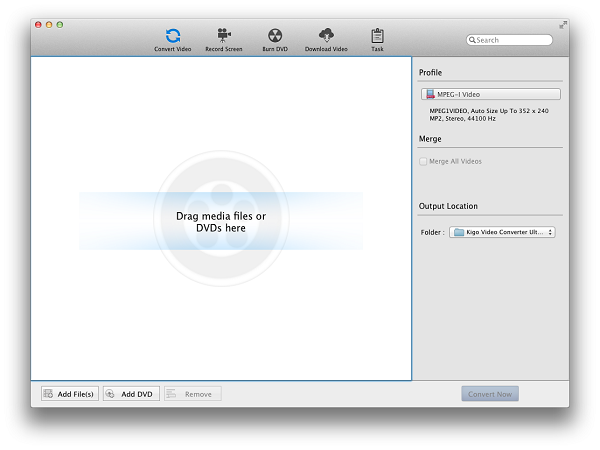
قسمت 2. بهترین جایگزین تبدیل ویدئو Kigo - iSkysoft iMedia لوکس تبدیل
با بسیاری از مبدل های موجود در بازار، می دانیم که نسخه یکی از بهترین بهترین است. همچنان iSkysoft iMedia لوکس تبدیل به یک انتخاب بزرگ کنار Kigo مبدل ویدئویی برای مک و ویندوز.
iMedia تبدیل لوکس - مبدل
بهترین گزینه برای Kigo مبدل را دریافت می کنید:
- شما می توانید فیلم را به فرمت های مختلف بیش از 150 تبدیل. و فرمت های بی حد و حصر, هستند که کشف می شوند زیرا فرمت های جدید اضافه می شوند.
- فهرست گسترده ای از فرمت های دور از کیفیت تصاویر خود را هنگامی که آن را تبدیل. این به این معنی که فیلم با کیفیت HD در هر قالب باقی می ماند.
- با کیفیت آن iSkysoft iMedia لوکس تبدیل ارائه نتایج سریع. یکی از سریع ترین مبدل، لطف اینتل و پردازنده گرافیکی NVIDIA شتاب سخت افزاری که نتایج در زمان ثبت آن قرار گرفت.
- ابزار دی وی دی است که کمک می کند تا تبدیل و رایت و کپی فایل های دی وی دی است.
- ویرایش فایل های ویدیویی را قبل از تبدیل به فرمت های دیگر ساخته شده است و ابزار ویرایش فیلم.
- IMedia iSkysoft لوکس تبدیل شما به دانلود بیش از 1000 سایت اجازه می دهد مانند یوتیوب و Vimeo و فیس بوک نیز هست.
در اینجا مراحل در مورد چگونگی تبدیل فیلم با جایگزین Kigo مبدل
مرحله 1: بارگذاری فایل های ویدیویی
با نرم افزار نصب شده و در حال اجرا، آن زمان برای اضافه کردن فایل های که شما می خواهید برای تبدیل است. مانند Kigo مبدل شما به راحتی می توانید فایل خود را گرفتن و آن را بر روی صفحه نمایش بکشید. اگر چند فایل برای تبدیل این برنامه اجازه می دهد تا شما را به کل پوشه را بر روی صفحه نمایش بکشید. آن فایل را از پوشه بر روی لیست برای شما اضافه خواهد شد. این موجب صرفه جویی در زمان از دسترسی به فایل ها، به صورت جداگانه.

مرحله 2: انتخاب فرمت های تصویری
حالا شما می توانید انتخاب کنید که فرمت برای فایل های خود را که شما برنامه ای برای تبدیل بهتر است. سینی فرمت برای دریافت لیست گزینه های فرمت که شامل گزینه استخراج صدا از ویدئو های خود را بروید. این گزینه اجازه می دهد تا شما را به برخی از محبوب ترین فایل های صوتی، MP3، هنا و پنل های ال سی را استخراج. بعد از اینکه شما فرمت شما دنده را فشار دهید برای تغییر تنظیمات فرمت را انتخاب کنید.

مرحله 3: تبدیل
شما در حال حاضر برای شروع تبدیل می توانید در حرکت. شما می توانید گزینه ای برای تغییر پوشه خروجی برای فایل تبدیل شده خود را انتخاب کنید. شما همچنین می توانید به پوشه باز پس از تبدیل انجام می شود. در حال حاضر، را انتخاب کنید "تبدیل" را فشار دهید برای شروع روند. بعد فایل تبدیل شده مقدار ویدیو تبدیل شده است. این اجازه می دهد تا به شما برای پیگیری برآورد مقدار زمان باقی مانده. همچنین یک پیام هشدار است که شما را آگاه است، زمانی که تبدیل کامل.





